Material:
Um
Tube com contornos definido
Mask Gabry-Nask-216 (no zip)
Tube
Butterflie que já vem com o PSP
Tube Brush Matinho (no zip)

1
- Abre o tube no PSP e dele tire duas cores. Uma clara e
outra escura.
2
- Minimize o tube.
3
- Aba uma imagem 1290 x 500 e pinte com a cor clara.
4
- Layer / New Raster Layer.
5
- Pinte com a cor escura.
6
- Abra a Mask Gabry-Mask-216 no psp e minimize.
7
- Layers / New Mask Layer / From Image. Invert mask
desclicado,
Procure a mask na janela onde indica a seta
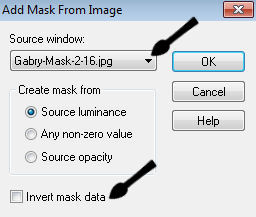
8 -
Layers / Merge / Merge Group
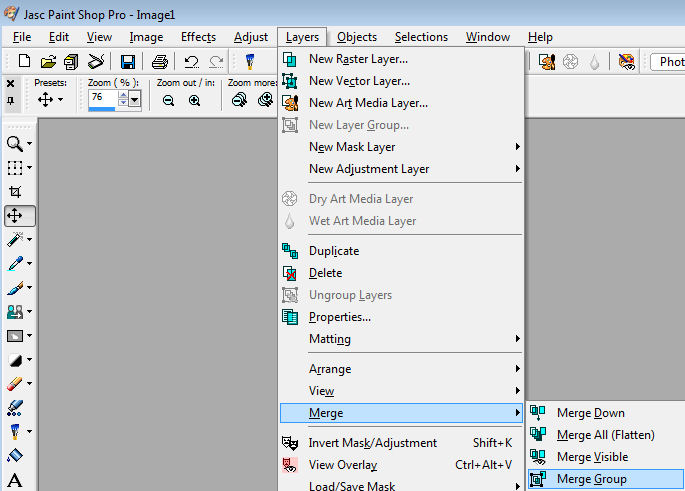
9
- Layers / Merge / Merge Visible.
10 - Effects / 3D Effects / Seamles Tiling
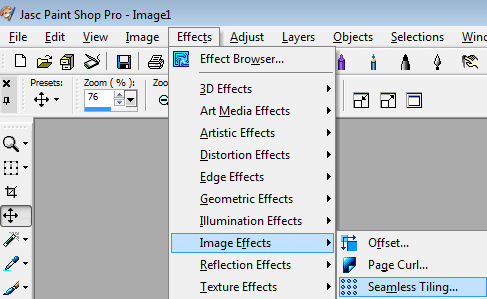
11
- Vai abrir uma janela, clique onde a seta indica e
procure: Default
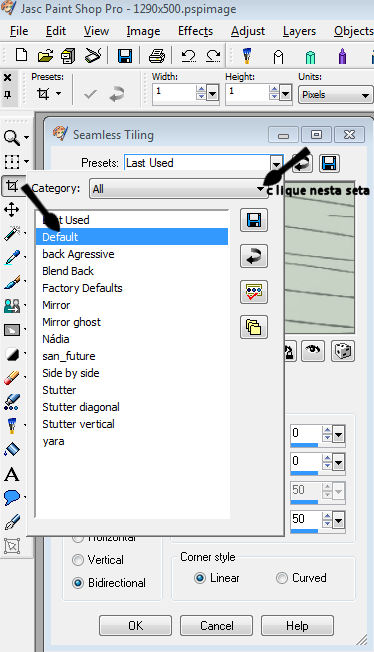
12 -
Ative seu Tube
13
- Edity Copy
14
- Ative seu back.
15 - Edit paste as a New Layer.
Se
necessário dê um resize para que fique proporcional ao
back.
Dê
uma olhada no tutorial para ter uma idéia, pq vc vai
colocar a graminha embaixo.
16
- Depois do resize aplique: Adjust / Sharpness / Sharpen.
17
- Com a Ferramenta Movie Tool puxe o seu Tube para a
esquerda.
18
- Effects / 3D Effects / Drop Shadow nas configurações
do print abaixo
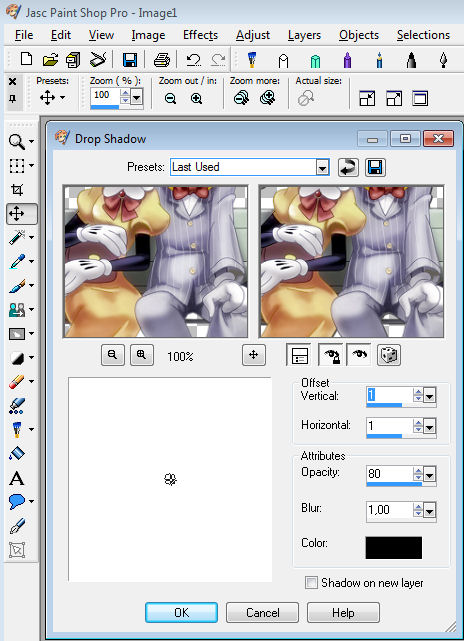
22
- Layer / New Raster Layer.
23
- Clique na Ferramenta Picture Tube no nº 1, no nº 2
para achar a Grass 2 que vc acabou de exportar e no nº 3
para colocar o tamanho (scale: 100).
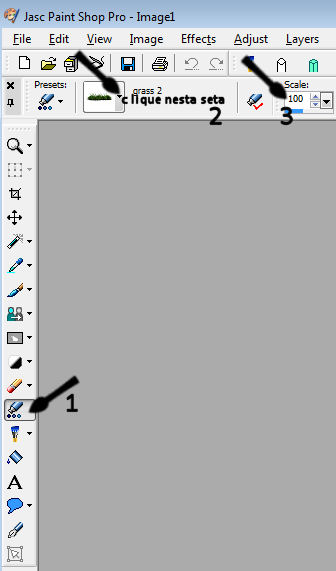
24 -
Vc vai carimbar no seu Back.
Não carimbe muito perto da borda para que não fique
cortado.
Ajeite para que fique como no tutorial, no lado
esquerdo.
A
grama vai ficar por baixo do Banco (ou tube).
Se
vc carimbar e ficar cortado, não tem problema, é só dar
Undo
e
carimbar novamente.
Com a Ferramenta Move Tool vc pode puxar a graminha para
o lugar.

25
-
Layer / New Raster Layer.
26 -
Vc vai carimbar novamente. Puxe
com a Ferramenta Movie Toll e ajeite do lado direito da
primeira.
27 - Vc vai ter
duas gramas carimbadas.
28 - Carimbe a terceira graminha e
puxe para baixo com a Ferramenta Movie
Tool.
29 - Carimbe e
quarta graminha e ajeite, ela precisa ficar por cima
das outras que vc
carimbou anteriormente.
Esta grama vai
ficar por cima das outras que vc carimbou,
para dar a
impressão de que está por cima delas.
30 - As que vc vai
carimbar agora ficarão mais juntinhas para
dar volume.
31 - Layer / New Raster Layer.
32 -
Carimbe a sua quinta graminha.
33 -
Layer / New Raster Layer.
34 -
Carimbe a sua sexta
graminha.
Veja como deve ficar. Não precisa ficar exatamente
igual,
não precisam ficar
alinhadas
mas se preocupe em fazer um arbusto harmonioso.

Lembrete:
Use a Ferramenta Undo quando não ficar bom e ajeite
com a Ferramenta Move Tool.
Carimbe sempre numa nova layer para poder movê-la.
Agora vamos carimbar as borboletas.
35 - Clique na Ferramenta Picture Tube Tool (nº1),
depois clique na setinha onde vc vai achar a borboleta
(nº2)
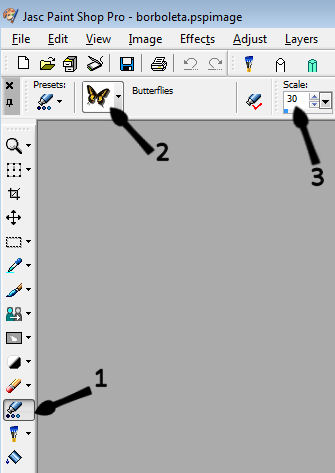
36
- Vai abrir esta janela, procure pelo Tube chamado
Butterflies e clique nele
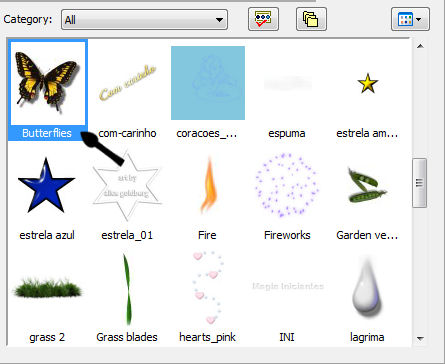
Configure como no print
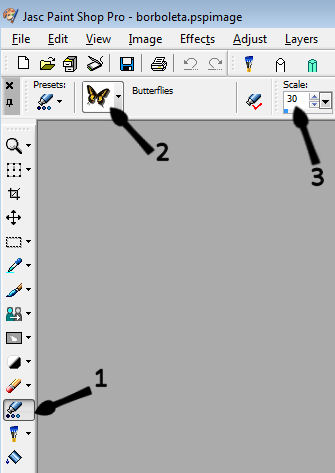
36- Layer / New Raster Layer.
37 - Carimbe uma vez. As borboletas já vêm com Drop
Shadow.
38 - Ative a
Ferramenta Raster Deform e gire a borboleta como achar
melhor.
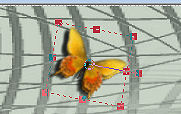
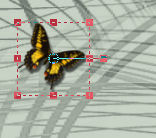
Se
tiver alguma dúvida sobre a Ferramenta Raster Deform
consulte a Aula Preliminar 8.
Cada carimbada que vc der, a borboleta será diferente.
Se
não gostar é só dar Undo e carimbar novamente.
39 -Carimbe duas borboletas no seu back. Não se esqueça
de q vc precisa adicionar New Layer antes de carimbar a
segunda borboleta.
Vc deve ficar satisfeita
com o resultado
40
- Layer / New Raster Layer.
41
– Assine seu trabalho.
42 – Layers / Merge / Merge All (Flatten).
43 – Salve em Jpeg.
44 – Formate como na Aula Preliminar 17 e envie ao grupo
para ser avaliada.
Tutorial elaborado por
Alice Goldberg, em 20/5/2016, sendo proibida a sua
divulgação sem o prévio consentimento da autora.